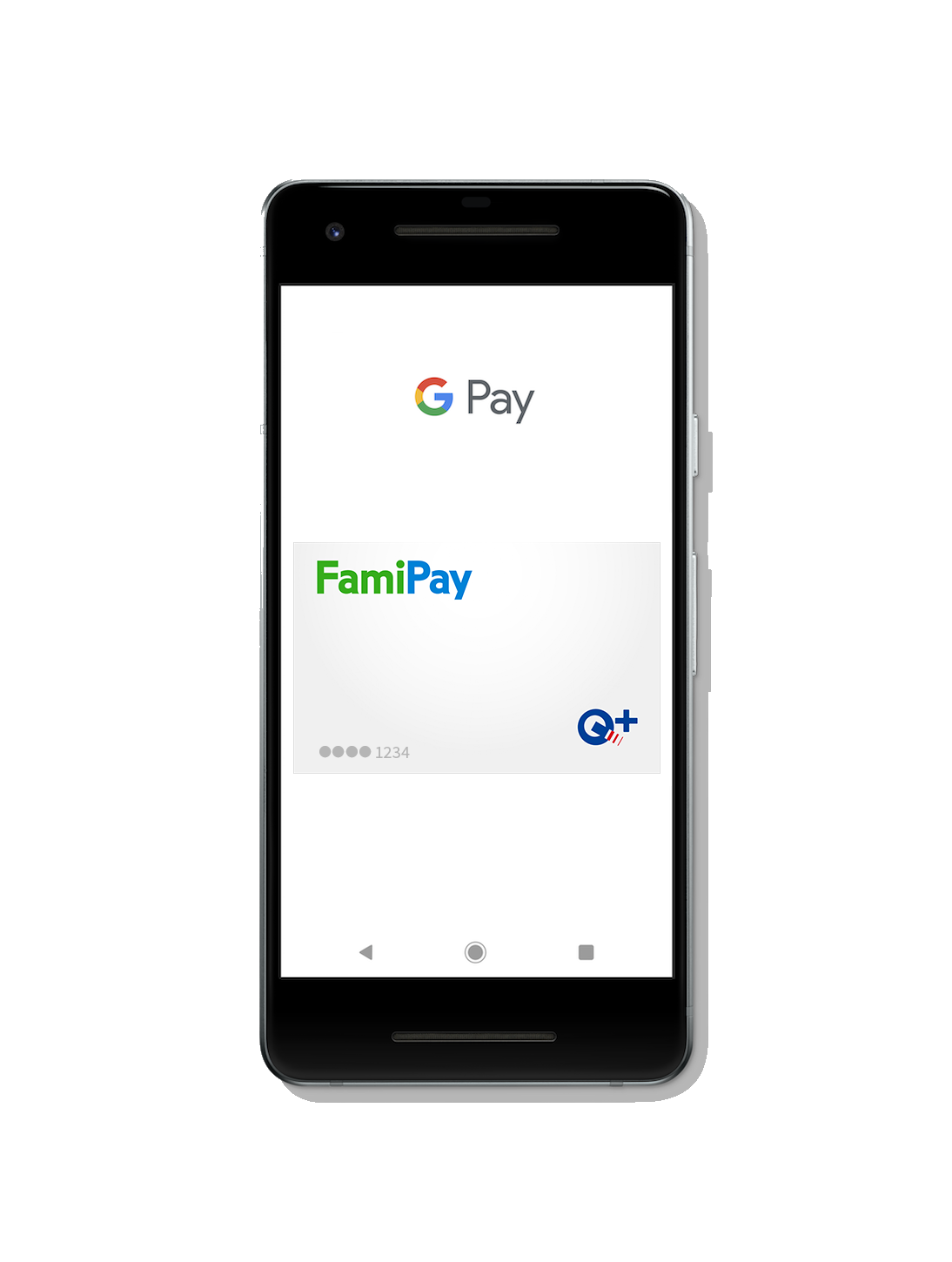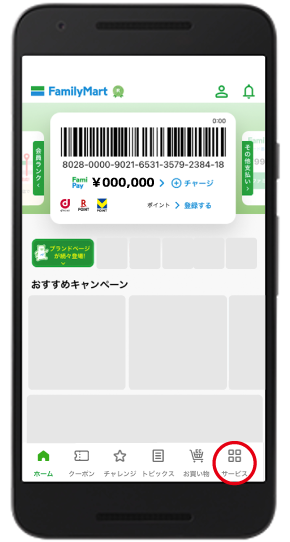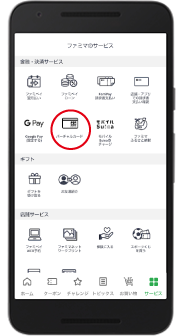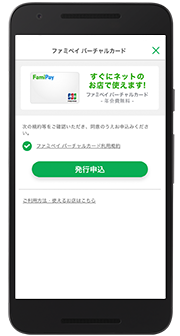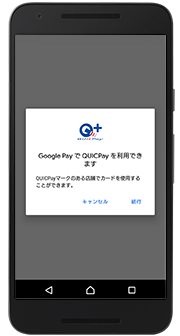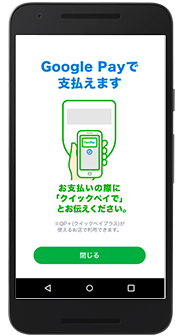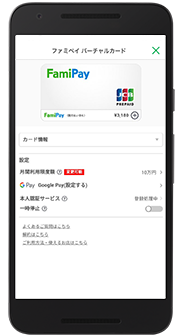第15回
ファミペイがもっと便利になる!
Google Pay™ (グーグルペイ)の魅力を簡単解説
お支払いの時に Android™ だけで完結する Google Pay をご存知でしょうか。
Android にクレジットカードや電子マネーを設定し、お支払いができるサービスですが、実は、ファミペイ バーチャルカードを設定するとファミペイでのお支払いがとっても便利になるのです。
今回は、設定や利用方法も簡単な Google Pay を解説していきます!
1. Google Pay の魅力
Google Pay にファミペイ バーチャルカードを設定することで、ファミペイアプリがとても便利になる様々な魅力をご紹介します。
(1) 街のお店で Android のスマートフォンをかざし、スムーズにお支払いができる
Android をかざすだけでお支払いができるので、たくさんの荷物を持っている時でも大丈夫!
また、 Android のホーム画面からファミペイアプリを探す手間も省けますよ。
(2) QUICPay+™(クイックペイ)加盟店で利用できるので、使えるお店が増える
スーパーやカフェ、ファーストフードなど全国188万ヵ所の様々なQUICPay+加盟店※でファミペイ残高(ファミペイ翌月払い含む)からお買い物ができるようになります!
- ※2022年6月末時点
(3) お支払いの度にファミマポイントが貯まる
ファミペイ残高からのお支払いになるため、ファミペイ払いと同じく、200円(税込)につきファミマポイント1円相当が進呈されます。
(4) 設定や利用方法がとっても簡単
わずか数分で設定が完了してしまうのでとっても簡単!
Android をかざすだけでお支払いが完了する手軽さはとっても魅力的ですね。
次に、設定方法や利用方法についてご紹介します。
2. Google Pay の設定方法
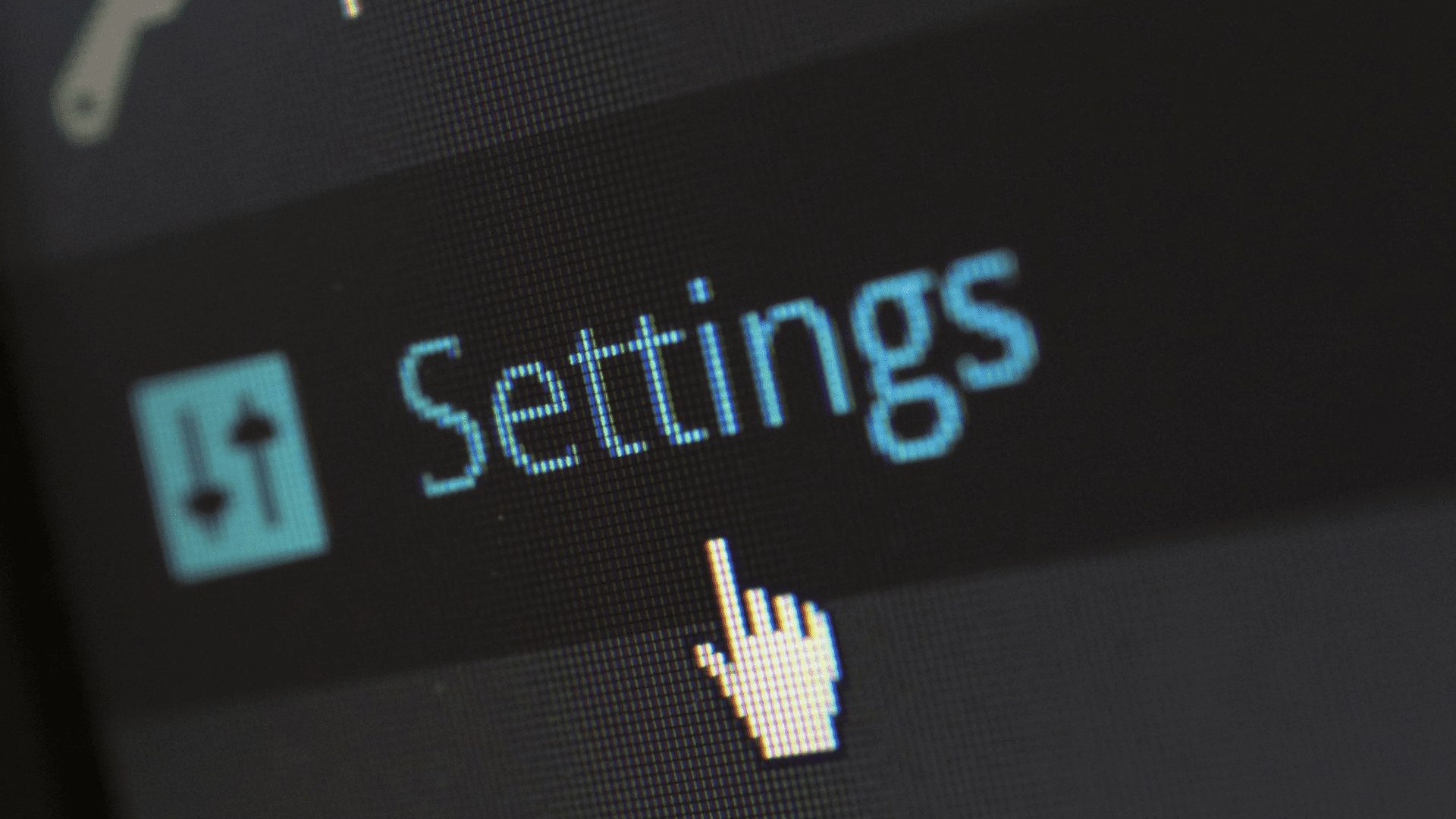
ファミペイアプリで Google Pay を設定するには、ファミペイ バーチャルカードを発行し設定する必要があります。
わずか数分で手続は完了するため、早速始めてみましょう!
- ※Google ウォレット アプリ™からは設定ができないため、ファミペイアプリからお願いいたします。
- ※Google Pay は、おサイフケータイ® アプリ(9.0.0以上)対応かつ Android 7.0 以上 のデバイスで利用できます。
- ※「おサイフケータイ」は、株式会社NTTドコモの登録商標です。
3. Google Pay の利用方法

次に、街のお店での利用方法をご紹介します!
簡単なので、是非覚えてくださいね。
- ①Google ウォレット アプリを起動し、ファミペイ バーチャルカードが「QUICPay+のメインカード」に設定されているかを確認
- ②お店の方に「クイックペイで支払います」と伝え、お店の端末にスマートフォンをかざします
- ③お支払い完了!スピーディーかつ簡単にお買い物ができます
Google Pay の使用にファミペイアプリの起動、ロック解除やスリープ解除なども必要ありません。
ファミペイの残額を確認し、不足のある場合にはファミペイアプリからチャージを行ってからご利用くださいね。
このように、ファミペイ バーチャルカードを Google Pay に設定すると、ファミペイが使えるお店が大幅に広がります。
また、街のお店で Android をかざすだけでお支払いが完了するため、さらに便利にご利用できます。是非お試しくださいね。
- ※Android、Google Pay、Google ウォレット は Google LLC の商標です。